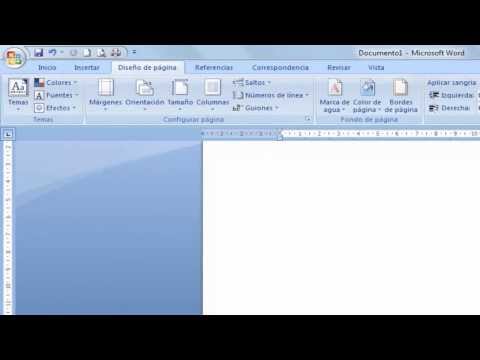
Vsebina
Slikovne datoteke GIF (Graphics Interchange Format) prikazujejo dve stvari. So običajna izbira za shranjevanje slik, lahko pa so tudi animirani GIF-i, kot so svetli in neokusni, ki se uporabljajo kot ikone in avatarji. Ko ustvarite GIF, lahko spremenite njegov videz. Dokler imate izvirno kopijo slikovne datoteke, jo lahko kadar koli spremenite v druge barve. Več programov ponuja hitre načine za spreminjanje barv GIF.
Navodila

-
Odprite Photoshop, kliknite "File" in nato "Open". Odprite meni »Datoteke tipa« in izberite »CompuServe GIF«, da omejite iskanje. Dvokliknite želeni GIF.
-
Odprite meni »Slika« in kliknite »Prilagoditve«. Kliknite na "Hue / Saturation". Potisnite palico "odtenek" levo in desno, da se pomikate skozi mavrične barve.
-
Kliknite »OK«, ko ste zadovoljni z novo barvo GIF.
Z Photoshopom
-
Odprite Microsoft Word. Kliknite zavihek "Vstavi" in gumb "Slika". Poiščite GIF in dvokliknite ime datoteke.
-
Kliknite GIF, da odprete kartico »Orodja za slike« na vrhu namizja.
-
Kliknite gumb "Ponovno barvanje" na levi strani "Orodja za slike". Ne da bi kliknili, premaknite miško nad vse možnosti obarvanja, da si jih ogledate v GIF. Kliknite eno od njih, da potrdite spremembo barve.
Z Wordom
-
Odprite Paint. Kliknite zgornji levi gumb programa in nato "Odpri". Pojdite v GIF in ga dvokliknite.
-
Izberite eno od barvnih polj v razdelku "Barve". Kliknite na "Brushes" in nato na prvi gumb "Brush".
-
Postavite ga na del slike, da ga znova obarvate, in obarvate območje z novo barvo. Če želite, izberite drugo barvo v razdelku "Barve" in nadaljujte z obarvanjem GIF.
S Paint
Kaj potrebujete
- Adobe Photoshop
- Microsoft Word
- Windows Paint